একজন বিকাশকারী হিসাবে, আপনি অ্যাপ মার্কেটপ্লেসগুলিতে অ্যাপ্লিকেশন বাইনারিগুলি পুনঃনির্মাণ এবং পুনরায় জমা না দিয়ে আপনার মোবাইল অ্যাপ্লিকেশনগুলিতে পরিমাপ ট্যাগ এবং পিক্সেলগুলি বাস্তবায়ন এবং পরিচালনা করতে Google ট্যাগ ম্যানেজার ব্যবহার করতে পারেন৷ যেসব ডেভেলপাররা Firebase SDK-এর জন্য Google Analytics-এর সাথে কাজ করেন তারা সহজেই ট্যাগ ম্যানেজার যোগ করতে পারেন যাতে অ্যাপটি পাঠানোর পরেও তা বাস্তবায়নে এবং পরিবর্তন করতে সহায়তা করতে পারে।
বিকাশকারীরা গুরুত্বপূর্ণ ইভেন্টগুলি লগ করতে পারে এবং পরে সিদ্ধান্ত নিতে পারে কোন ট্যাগ বা পিক্সেলগুলি ফায়ার করা হবে৷
পূর্বশর্ত
শুরু করার আগে:
- Firebase কনসোলে , আপনার Firebase প্রকল্পে আপনার অ্যাপ যোগ করুন।
- আপনার অ্যাপের জন্য Google Analytics সেট আপ করুন , আপনার Firebase প্রোজেক্টে Google Analytics সক্ষম করা এবং আপনার অ্যাপে Firebase SDK-এর জন্য Google Analytics যোগ করা সহ।
- একটি ট্যাগ ম্যানেজার অ্যাকাউন্ট তৈরি করুন ।
- একটি Google ট্যাগ ম্যানেজার কন্টেইনার কনফিগার করুন ।
নিম্নলিখিত বিভাগগুলি আপনাকে আপনার অ্যান্ড্রয়েড অ্যাপ্লিকেশনে Google ট্যাগ ম্যানেজার কনফিগার এবং ব্যবহার করার ধাপগুলির মাধ্যমে নিয়ে যায়৷
1. আপনার প্রকল্পে Google ট্যাগ ম্যানেজার যোগ করুন
আপনার মডিউল Gradle ফাইলে (সাধারণত
app/build.gradle), ট্যাগ ম্যানেজার লাইব্রেরিতে নিম্নলিখিত নির্ভরতা যোগ করুন:dependencies { // ... compile 'com.google.android.gms:play-services-tagmanager:18.0.4' }আপনার ট্যাগ ম্যানেজার অ্যাকাউন্টে সাইন ইন করুন।
একটি মোবাইল ধারক নির্বাচন করুন।
উপরের নেভিগেশন বারে সংস্করণে ক্লিক করুন।
আপনি যে ধারক সংস্করণটি ব্যবহার করতে চান তাতে ক্লিক করুন।
ডাউনলোড এ ক্লিক করুন।
app/src/main/assets/containersফোল্ডারটি না থাকলে সেটি তৈরি করুন। ফোল্ডারে ডাউনলোড করা কন্টেইনার কপি করুন।
2. লগ ইভেন্ট এবং ভেরিয়েবল
ট্যাগ ম্যানেজার আপনার Google ট্যাগ ম্যানেজারে কনফিগার করা ট্যাগগুলিকে ট্রিগার এবং তৈরি করতে Firebase SDK-এর জন্য Google Analytics দ্বারা লগ করা ইভেন্ট, প্যারামিটার এবং ব্যবহারকারীর বৈশিষ্ট্যগুলি ব্যবহার করে৷
কীভাবে ইভেন্টগুলি লগ করতে হয় এবং ব্যবহারকারীর বৈশিষ্ট্যগুলি সেট করতে হয় তার নির্দেশাবলীর জন্য Firebase বিকাশকারী ডকুমেন্টেশন পড়ুন৷
ট্যাগ ম্যানেজারে ভেরিয়েবল কনফিগার করুন
Google ট্যাগ ম্যানেজারে ব্যবহারের জন্য ইভেন্ট প্যারামিটার এবং ব্যবহারকারীর বৈশিষ্ট্যের মান ক্যাপচার করতে, আপনি ট্যাগ ম্যানেজার ইন্টারফেসে ভেরিয়েবল কনফিগার করতে পারেন।
উদাহরণস্বরূপ, আপনি আপনার অ্যাপে নিম্নলিখিত কাস্টম ইভেন্টটি লগ করতে পারেন:
Bundle params = new Bundle();
params.putString("image_name", name);
params.putString("full_text", text);
mFirebaseAnalytics.logEvent("share_image", params);
তারপর, আপনি image_name এবং full_text parameter মান ক্যাপচার করতে ট্যাগ ম্যানেজারে নতুন ইভেন্ট প্যারামিটার ভেরিয়েবল কনফিগার করতে পারেন:
- পরিবর্তনশীল নাম : ছবির নাম
- পরিবর্তনশীল প্রকার : ইভেন্ট প্যারামিটার
- ইভেন্ট প্যারামিটার কী নাম :
image_name
এবং:
- পরিবর্তনশীল নাম : সম্পূর্ণ পাঠ্য
- পরিবর্তনশীল প্রকার : ইভেন্ট প্যারামিটার
- ইভেন্ট প্যারামিটার কী নাম :
full_text
একইভাবে, আপনি আপনার অ্যাপে নিম্নলিখিত ব্যবহারকারীর সম্পত্তি সেট করতে পারেন:
mFirebaseAnalytics.setUserProperty("favorite_food", mFavoriteFood);
তারপর, আপনি favorite_food মান ক্যাপচার করতে Google ট্যাগ ম্যানেজারে একটি নতুন ফায়ারবেস ইউজার প্রপার্টি ভেরিয়েবল কনফিগার করতে পারেন:
- পরিবর্তনশীল নাম : প্রিয় খাবার
- পরিবর্তনশীল প্রকার : ফায়ারবেস ব্যবহারকারী সম্পত্তি
- ইভেন্ট প্যারামিটার মূল নাম :
favorite_food
ইভেন্টগুলি পরিবর্তন এবং ব্লক করুন
ট্যাগ ম্যানেজার আপনাকে Firebase SDK-এর জন্য Google Analytics দ্বারা লগ ইন করার আগে ইভেন্টগুলিকে সংশোধন এবং ব্লক করতে সক্ষম করে৷ ইভেন্ট পরিবর্তন করা আপনাকে ইভেন্ট প্যারামিটারের মান যোগ, সরাতে বা পরিবর্তন করতে বা অ্যাপ আপডেট ছাড়াই ইভেন্টের নাম সামঞ্জস্য করতে সাহায্য করতে পারে। যে ইভেন্টগুলি ব্লক করা হয়নি সেগুলি Firebase SDK-এর জন্য Google Analytics দ্বারা লগ করা হবে৷
Firebase SDK-এর জন্য Google Analytics স্বয়ংক্রিয়ভাবে কিছু ইভেন্ট এবং ব্যবহারকারীর বৈশিষ্ট্য লগ করে। আপনি ট্যাগ ম্যানেজারে স্বয়ংক্রিয়ভাবে সংগৃহীত ইভেন্ট এবং বৈশিষ্ট্য ব্যবহার করতে পারেন কোনো কোড যোগ করার প্রয়োজন ছাড়াই। যাইহোক, আপনি তাদের ব্লক করতে পারবেন না।
3. ঘটনা পাঠান
ফায়ারবেস ইভেন্ট নাম ভেরিয়েবল, ফায়ারবেস ইভেন্ট প্যারামিটার ভেরিয়েবল এবং অন্যান্য ভেরিয়েবল ট্রিগার সেট আপ করতে ব্যবহৃত হয়। আপনি যখনই একটি Firebase ইভেন্ট লগ করেন তখনই ট্রিগারের শর্তগুলি মূল্যায়ন করা হয়। ডিফল্টরূপে, Firebase ইভেন্টের জন্য Google Analytics স্বয়ংক্রিয়ভাবে চালু হয়। ট্যাগ ম্যানেজারে Firebase ট্যাগের জন্য Google Analytics যোগ করা সম্ভব যাতে Google Analytics-এ ইভেন্টগুলি পাঠানো থেকে ব্লক করা যায়।
4. আপনার ধারকটির পূর্বরূপ দেখুন, ডিবাগ করুন এবং প্রকাশ করুন৷
আপনার কন্টেইনারের একটি সংস্করণ প্রকাশ করার আগে, আপনি এটির পূর্বরূপ দেখতে চাইবেন যাতে এটি উদ্দেশ্য অনুযায়ী কাজ করে। Google ট্যাগ ম্যানেজার আপনাকে ওয়েব ইন্টারফেসে লিঙ্ক এবং QR কোড তৈরি করে এবং আপনার অ্যাপ্লিকেশন খুলতে ব্যবহার করে আপনার কন্টেইনারের সংস্করণগুলির পূর্বরূপ দেখার ক্ষমতা দেয়৷ আপনি কোনো অপ্রত্যাশিত আচরণ ডিবাগ করতে একটি ভার্বোস লগিং মোড সক্ষম করতে পারেন।
পূর্বরূপ ধারক
একটি কন্টেইনারের পূর্বরূপ দেখার আগে, আপনি যে ধারকটির পূর্বরূপ দেখতে চান তার সংস্করণ নির্বাচন করে এবং তারপর পূর্বরূপ নির্বাচন করে Google ট্যাগ ম্যানেজার ওয়েব ইন্টারফেসে একটি পূর্বরূপ URL তৈরি করুন। পরবর্তী পদক্ষেপের জন্য এই পূর্বরূপ URL সংরক্ষণ করুন।
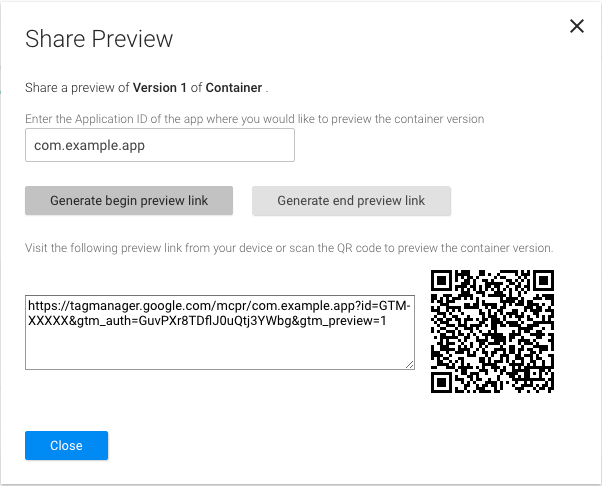
আপনার কন্টেইনারের পূর্বরূপ দেখতে (যদি আপনি অ্যান্ড্রয়েড স্টুডিও ব্যবহার করেন, ধাপ 3 এ যান):
আপনার
AndroidManifestফাইলে এই পূর্বরূপ কার্যকলাপ যোগ করুন:<!-- Add preview activity. --> <activity android:name="com.google.android.gms.tagmanager.TagManagerPreviewActivity" android:noHistory="true"> <!-- optional, removes previewActivity from activity stack. --> <intent-filter> <data android:scheme="tagmanager.c.com.example.app" /> <action android:name="android.intent.action.VIEW" /> <category android:name="android.intent.category.DEFAULT" /> <category android:name="android.intent.category.BROWSABLE"/> </intent-filter> </activity>আপনার অ্যাপ্লিকেশনের প্যাকেজের নাম অন্তর্ভুক্ত করতে এই লাইনটি পরিবর্তন করুন:
<data android:scheme="tagmanager.c.com.example.app"/>Google ট্যাগ ম্যানেজার ওয়েব ইন্টারফেসে, একটি পূর্বরূপ লিঙ্ক তৈরি করুন:
- আপনার ট্যাগ ম্যানেজার অ্যাকাউন্টে সাইন ইন করুন।
- একটি মোবাইল ধারক নির্বাচন করুন।
- উপরের নেভিগেশন বারে সংস্করণে ক্লিক করুন।
- আপনি যে কন্টেইনার সংস্করণটির পূর্বরূপ দেখতে চান তাতে অ্যাকশন > পূর্বরূপ ক্লিক করুন।
- আপনার অ্যাপ্লিকেশন প্যাকেজ নাম লিখুন.
- জেনারেট শুরু প্রিভিউ লিঙ্কে ক্লিক করুন।
আপনার অ্যাপ্লিকেশনটি বন্ধ করুন এবং আপনার অ্যাপ্লিকেশন চালু করতে জেনারেট করা পূর্বরূপ লিঙ্ক বা QR কোড ব্যবহার করুন৷
আপনি ওয়েব ইন্টারফেসে জেনারেট এন্ড প্রিভিউ লিঙ্ক বিকল্প দ্বারা তৈরি একটি লিঙ্কে ক্লিক করে পূর্বরূপ মোড থেকে প্রস্থান করতে পারেন।
ডিবাগ কন্টেইনার
আপনার কন্টেইনার বাস্তবায়নের সমস্যা সমাধান করতে, ভার্বোস লগিং সক্ষম করুন:
$ adb shell setprop log.tag.GoogleTagManager VERBOSE
ধারক প্রকাশ করুন
আপনি আপনার ধারকটির পূর্বরূপ দেখার পরে এবং এটি কাজ করছে কিনা তা যাচাই করার পরে, আপনি এটি প্রকাশ করতে পারেন৷ আপনি আপনার ধারকটি প্রকাশ করার পরে, আপনার ট্যাগ কনফিগারেশনগুলি মোবাইল অ্যাপ ব্যবহারকারীদের কাছে উপলব্ধ হবে৷
পরবর্তী পদক্ষেপ
উন্নত কনফিগারেশন পড়ুন।
